Jak používat styly ve Wordu na iPadu

Styly aplikace Word šetří čas, protože kombinují několik formátovacích příkazů najednou. Naučte se efektivně používat styly na iPadu a získejte konzistentní vzhled dokumentů.

Najděte dobrý film a v případě potřeby si jej stáhněte nebo nahrajte na pevný disk.
Nejtěžší na používání videa v powerpointové prezentaci je najít video soubor, který stojí za to ukázat. Pomocí Google nebo jakékoli jiné vyhledávací služby vyhledejte video, které chcete vložit. Poté si stáhněte video do počítače. Nebo můžete vytvořit svá vlastní videa pomocí videokamery a softwaru pro úpravu videa.
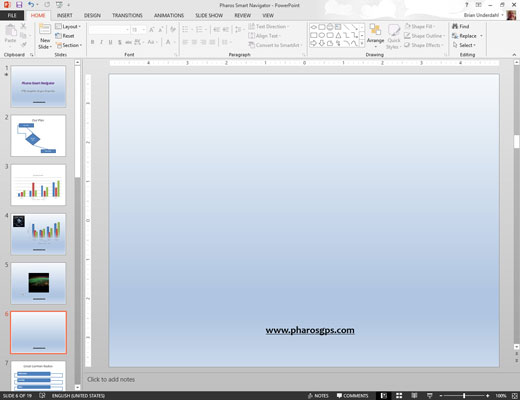
Přejděte na snímek, na který chcete vložit film.
Doufejme, že jste na snímku nechali velké prázdné místo pro vložení filmu. Pokud ne, změňte uspořádání stávajících objektů snímku, abyste uvolnili místo pro film.
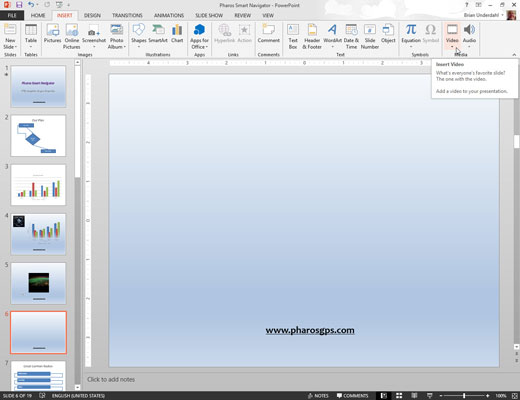
Otevřete kartu Vložit na pásu karet, klikněte na Video ve skupině Média a poté vyberte Video na mém počítači.
Zobrazí se dialogové okno Vložit video.
Otevřete kartu Vložit na pásu karet, klikněte na Video ve skupině Média a poté vyberte Video na mém počítači.
Zobrazí se dialogové okno Vložit video.
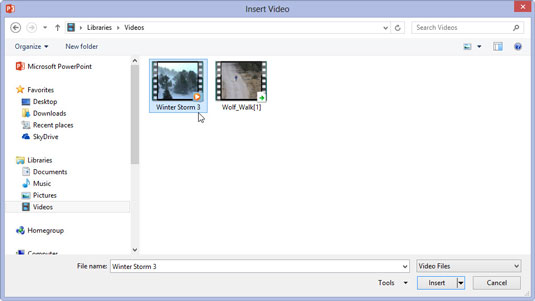
Vyberte film, který chcete vložit.
Možná budete muset posouvat seznam, abyste našli film, který hledáte, nebo přejít do jiné složky.
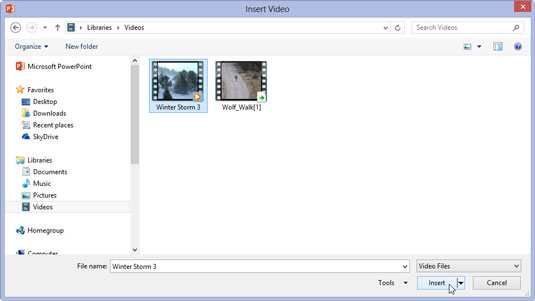
Klepněte na tlačítko Vložit.
Film se vloží na snímek.
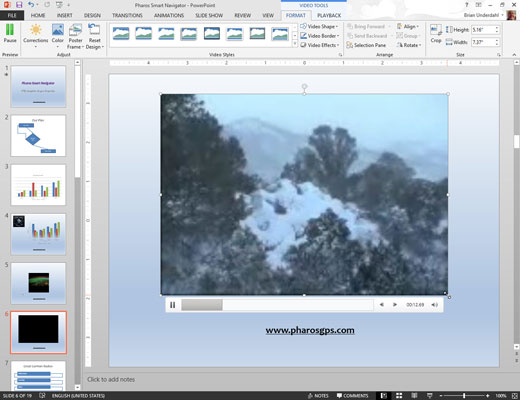
Pokud chcete, změňte velikost filmu a přetáhněte jej na nové místo na snímku.
Když změníte velikost filmu, zkuste to udělat pomocí jednoho z rohových úchytů. Pokud přetáhnete jeden z bočních úchytů, deformujete obraz.
Chcete-li film přehrát při práci na prezentaci v normálním zobrazení, poklepejte na film. Během prezentace stačí jediné kliknutí, pokud nenastavíte automatické přehrávání filmu. V takovém případě se film spustí, jakmile snímek zobrazíte.
Styly aplikace Word šetří čas, protože kombinují několik formátovacích příkazů najednou. Naučte se efektivně používat styly na iPadu a získejte konzistentní vzhled dokumentů.
Při práci v Office 2011 pro Mac se naučte, jak efektivně vytvořit víceúrovňový číslovaný seznam ve Wordu 2011. Objevte nejlepší praktiky a tipy.
Naučte se, jak nastavit odsazení v aplikaci Word 2008 pro Mac pomocí jednoduchých kroků a technik pro úpravu dokumentů.
V aplikaci Word 2007 můžete vybarvit stránku za textem. Při výběru barvy pozadí stránky si můžete vybrat z různých barev nebo přechodů. Návod na úpravu pozadí.
Word 2007 za vás sestaví obsah (TOC) tak, že v dokumentu předem vypíše nadpisy (každý s číslem stránky). Zjistěte, jak efektivně využívat funkci TOC pro lepší organizaci dokumentu.
Funkce Porovnat v PowerPointu 2013 umožňuje efektivně porovnat rozdíly mezi verzemi prezentace a selektivně přijmout nebo odmítnout změny.
Zjistěte, jak zaškrtávat políčka v Excelu 2011 pro Mac, a získejte užitečné tipy a triky pro efektivní práci s formuláři.
Někdy potřebujete Outlook 2013, aby vám připomněl důležitá data nebo navazující aktivity. Pomocí vlajek můžete například připomenout, že máte příští týden někomu zavolat. Nejlepší způsob, jak si zapamatovat, je označit jméno této osoby v seznamu kontaktů. Ve vašem kalendáři se objeví připomenutí. Kontakty nejsou […]
Každý aspekt vzhledu tabulky lze formátovat ve Wordu v Office 2011 pro Mac. Můžete použít styly, které sloučí buňky dohromady, aby vytvořily větší buňky, zrušit je sloučení, změnit barvy ohraničení, vytvořit stínování buněk a další. Použití stylu tabulky z pásu karet Office 2011 pro Mac Karta Tabulky na pásu karet […]
Když používáte Word v Office 2011 pro Mac, můžete použít styly tabulek ke změně vzhledu buněk. Pokud nemůžete najít existující, který by vyhovoval vašim potřebám, můžete vytvořit nové styly tabulky v dialogu Styl. Proveďte tyto kroky: Ve Wordu 2011 pro Mac vyberte Formát → Styl. Otevře se dialogové okno Styl. Klikněte na […]







